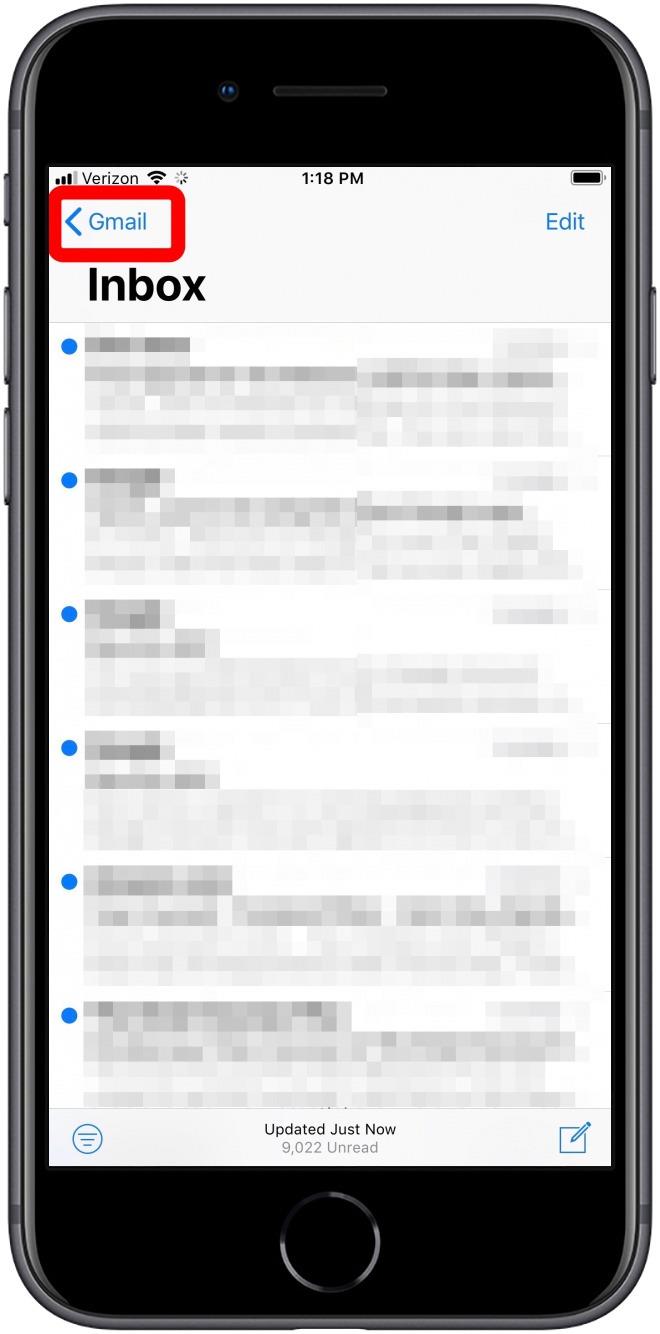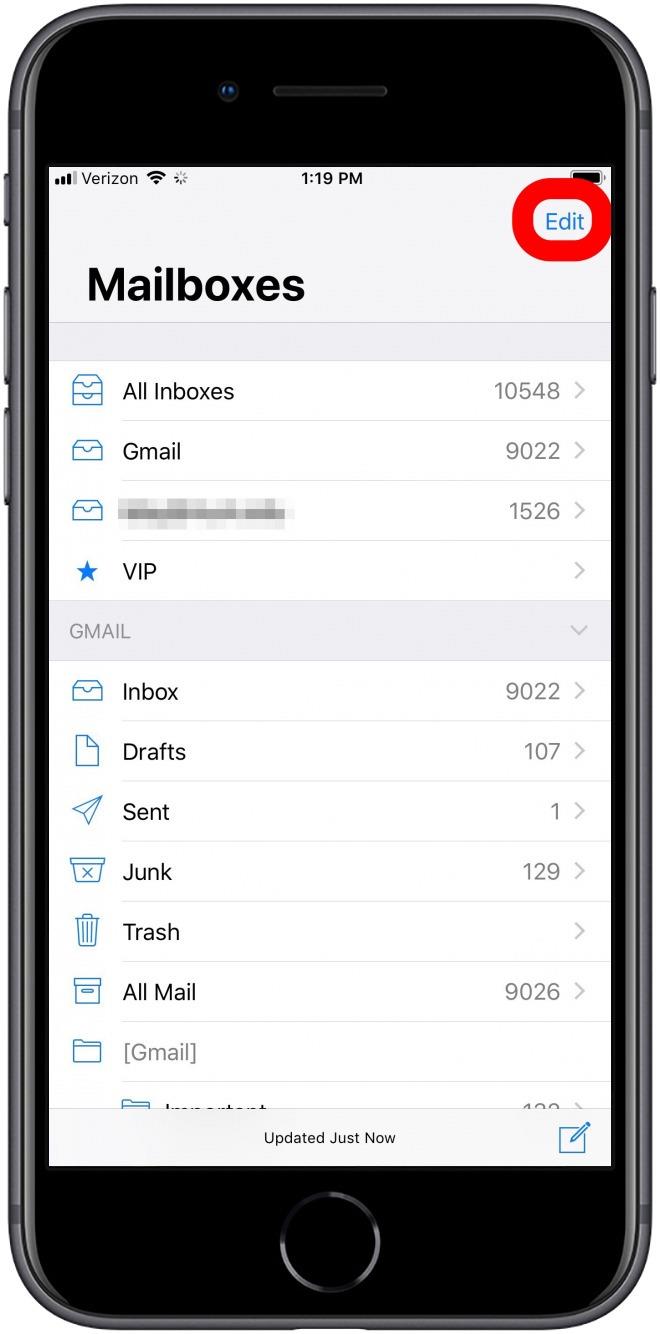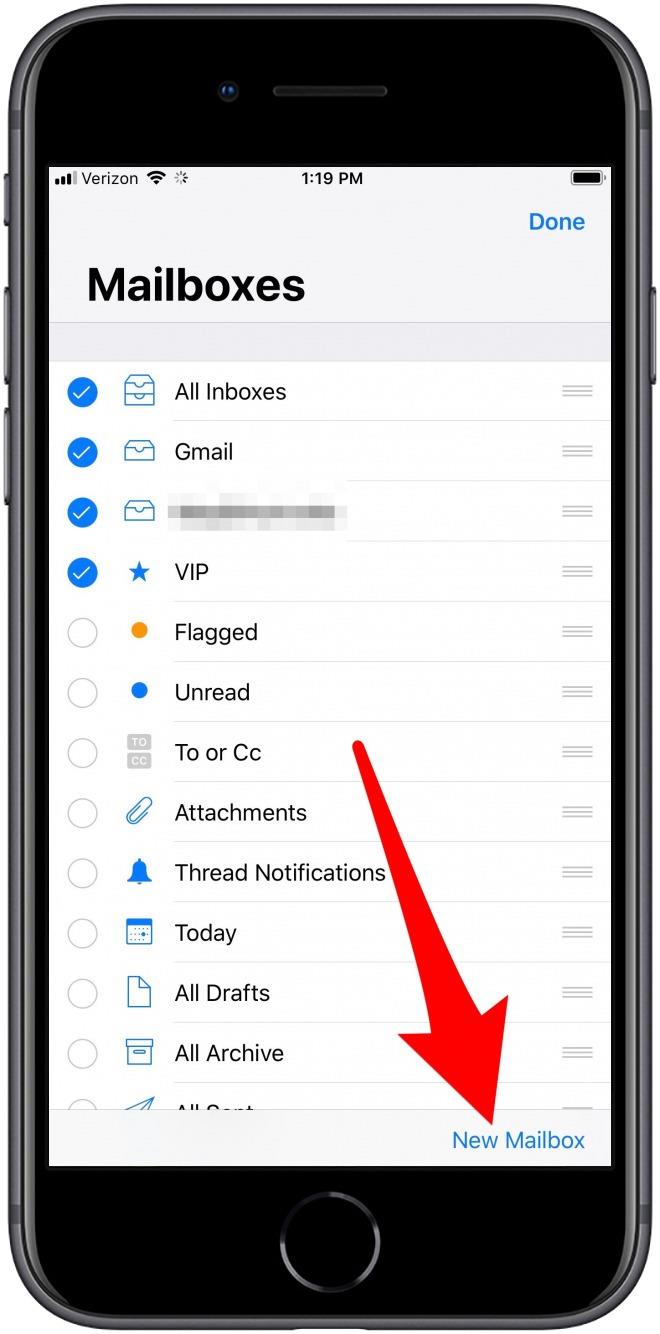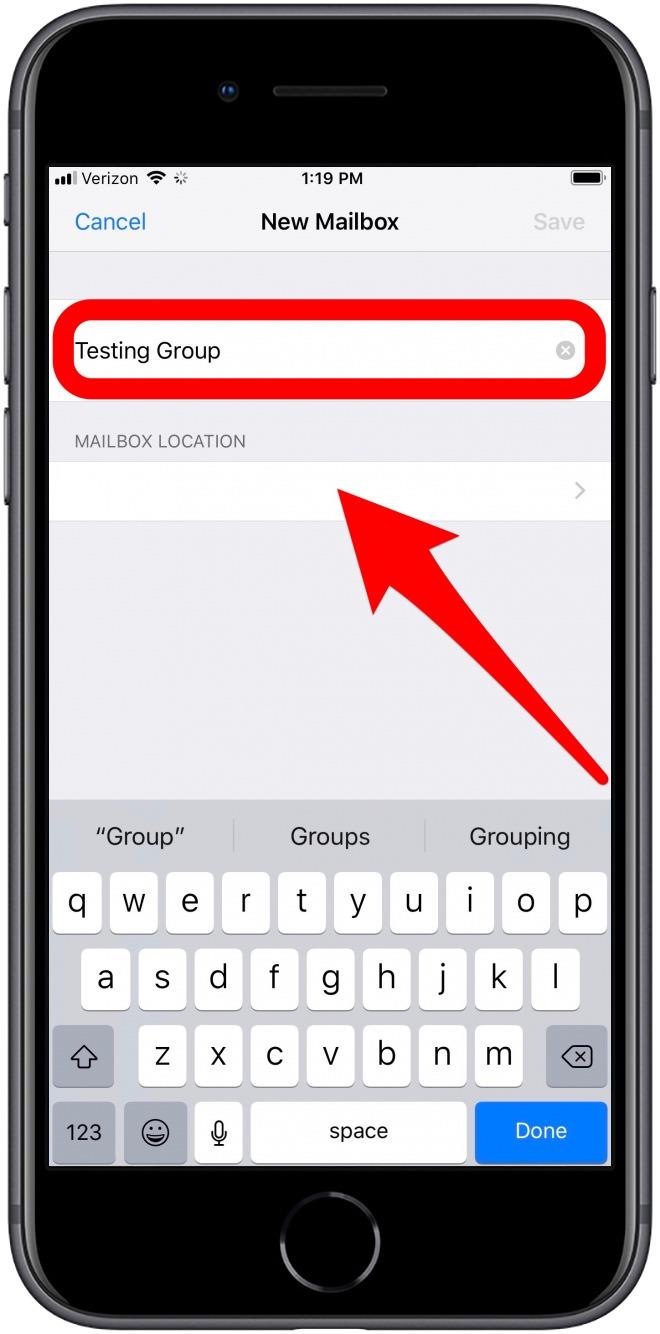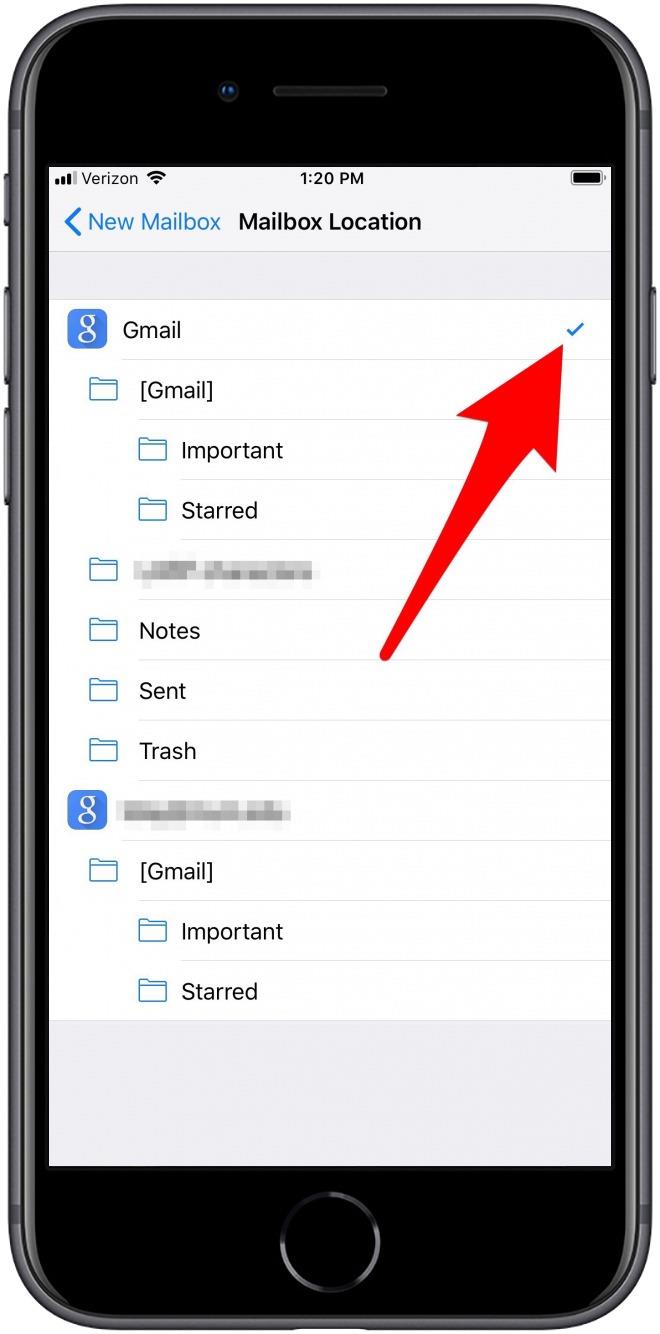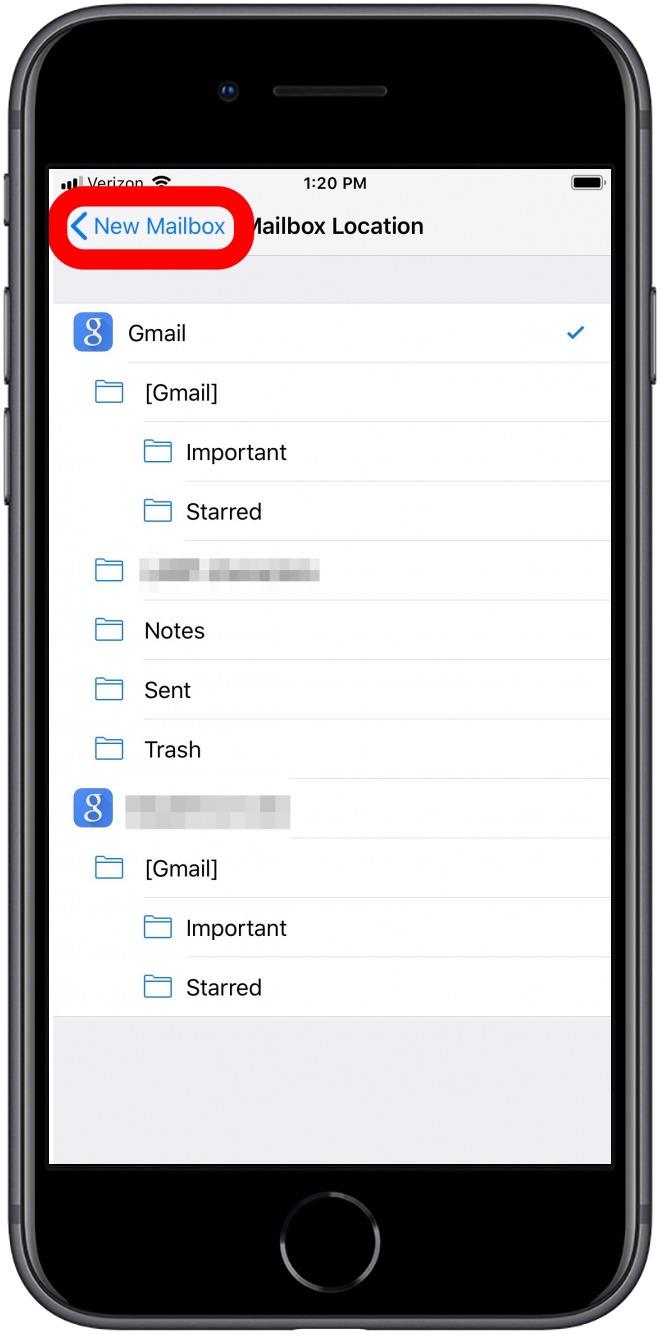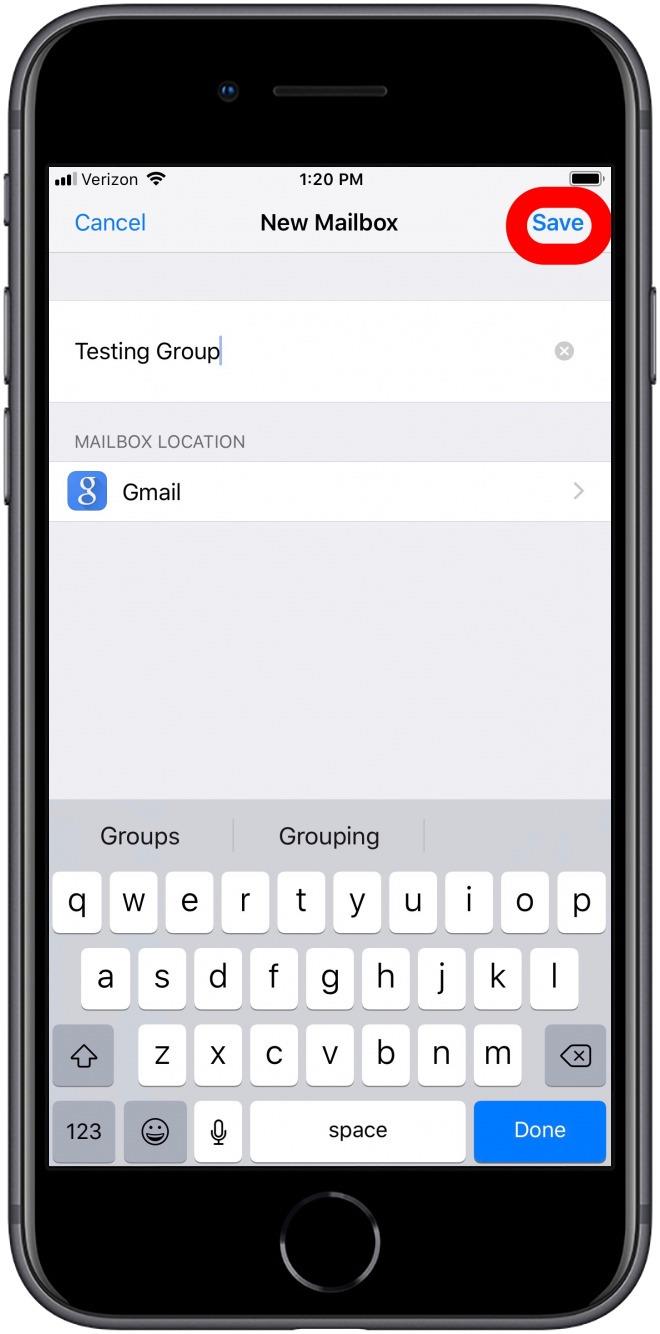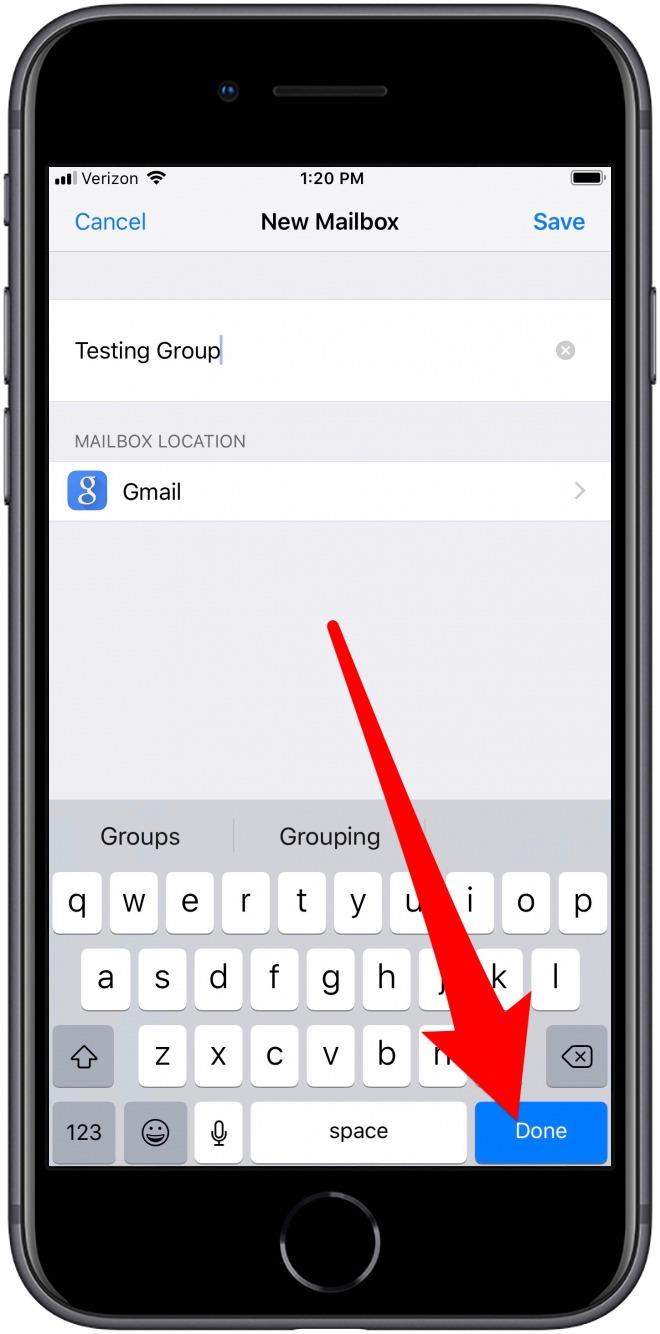Door aangepaste e-mailmappen op uw iPhone te gebruiken, kunt u uw postvak IN overzichtelijk houden en uw e-mails georganiseerd houden. Om te beginnen, opent u gewoon de Mail-app, gaat u naar de weergave Mailboxen en gebruikt u de functie Nieuwe mailboxen om een aangepaste e-mailmap te maken. Zodra dat is gebeurd, kunt u de e-mails die u wilt opslaan uit uw inbox verplaatsen naar uw nieuwe map. Lees meer voor meer informatie over het maken, benoemen en kiezen van een locatie voor aangepaste postvakmappen in de Mail-app op uw iPhone.
Een nieuwe map maken in de iPhone Mail-app:
- Open de Mail app.
- Druk op < icon in de linkerbovenhoek om de weergave Postvakken te openen als u er nog niet bent.
- Tik Bewerk in de rechterbovenhoek.


- Selecteer rechts onderaan Nieuwe mailbox.
- Voer een naam in voor uw map. Tik vervolgens op de lege cel onder Postbuslocatie.


- Selecteer hier de mailbox of map waarin uw nieuwe map moet worden opgeslagen. Rechts van de gekozen mailboxlocatie wordt een blauw vinkje weergegeven.
- Tik Nieuwe mailbox doorgaan.


- Nu wordt de naam van de bovenliggende map weergegeven onder Postbuslocatie.
- Tik Opslaan en tik vervolgens op Gedaan.


Gefeliciteerd! U hebt uw eerste aangepaste map gemaakt in de Mail-app op uw iPhone.
Top afbeelding tegoed: Jacob Lund / Shutterstock.com